Configure e emparelhe o Apple Watch Ultra com o iPhone
Para usar o Apple Watch Ultra com o watchOS 9, é preciso emparelhar o relógio com um iPhone 8 ou posterior com iOS 16 ou posterior. Os assistentes de configuração do iPhone e do Apple Watch Ultra trabalham juntos para ajudar você a emparelhar e configurar o seu relógio.
Se você tiver dificuldade para ver o Apple Watch Ultra ou iPhone, o VoiceOver ou o Zoom podem ajudar, até mesmo durante a configuração. Consulte Configure o Apple Watch Ultra usando o VoiceOver ou Use o Zoom no Apple Watch Ultra.
ADVERTÊNCIA: para evitar lesões, leia Informações importantes de segurança do antes de usar o Apple Watch Ultra.
Ligue, emparelhe e configure o Apple Watch Ultra
Coloque o Apple Watch Ultra no braço. Ajuste a pulseira ou escolha um tamanho de pulseira para que o Apple Watch Ultra fique rente, mas confortável no braço.
Para obter informações sobre como trocar a pulseira do Apple Watch Ultra, consulte Remova, troque e ajuste as pulseiras do Apple Watch.
Para ligar o Apple Watch Ultra, mantenha o botão lateral pressionado até ver o logotipo da Apple.
Traga o iPhone para perto do Apple Watch Ultra, aguarde até que a tela de emparelhamento do Apple Watch apareça no iPhone e toque em Continuar.
Ou abra o app Apple Watch no iPhone e toque em “Emparelhar Novo Apple Watch”.

Toque em “Configurar para Mim”.
Quando solicitado, posicione o iPhone de forma que o Apple Watch Ultra apareça no visor da câmera no app Apple Watch. Isto emparelhará os dois dispositivos.
Toque em “Configurar o Apple Watch” e siga as instruções no iPhone e no Apple Watch Ultra para concluir a configuração.
Para saber mais sobre o Apple Watch Ultra durante a sincronização, toque em “Conheça Seu Apple Watch”. Você pode conhecer as novidades, ver dicas do Apple Watch e ler este manual do usuário diretamente no iPhone. Depois de configurar o Apple Watch Ultra, abra o app Apple Watch no iPhone e toque na aba Descubra para encontrar essas informações.
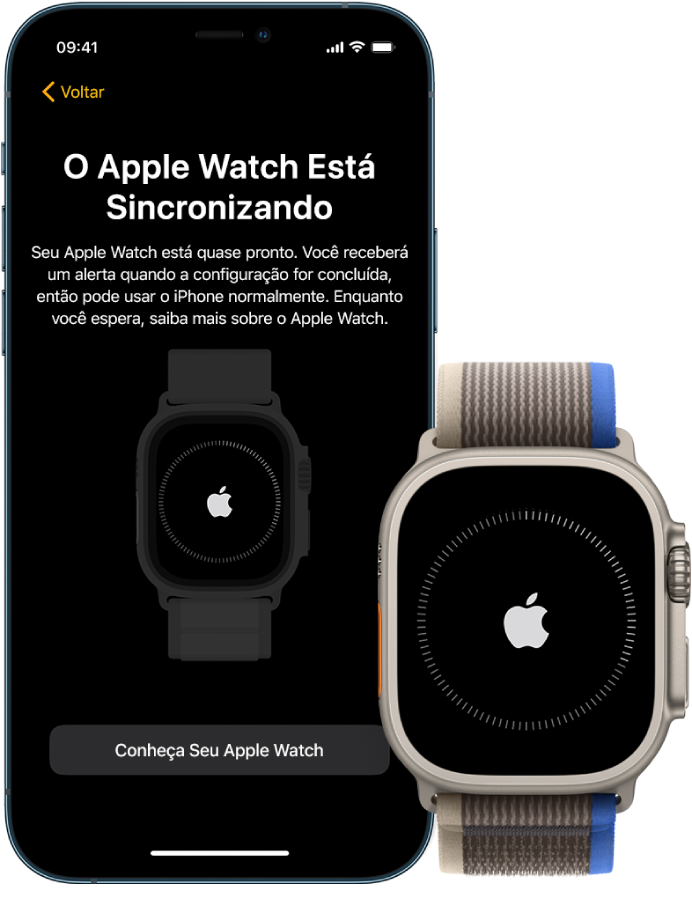
Ative o serviço celular
Você pode ativar o serviço celular no Apple Watch Ultra durante a configuração. Se preferir não fazê-lo, você pode ativá-lo mas tarde no app Apple Watch do iPhone. Consulte Use o Apple Watch Ultra com uma rede celular.
O serviço celular não está disponível em todas as regiões.
Problemas durante o emparelhamento?
Se você vir um mostrador quando estiver tentando emparelhar: o Apple Watch Ultra já está emparelhado com o iPhone. Será preciso apagar todo o conteúdo e redefinir os ajustes do Apple Watch Ultra primeiro.
Se a câmera não iniciar o processo de emparelhamento: toque em “Emparelhar Apple Watch Manualmente” na parte inferior da tela do iPhone e siga as instruções na tela.
Se o Apple Watch Ultra não estiver emparelhando com o iPhone: consulte o artigo de Suporte da Apple Se o Apple Watch não estiver conectado ou emparelhado com o iPhone.
Desemparelhe o Apple Watch Ultra
Abra o app Apple Watch no iPhone.
Toque em Meu Relógio e toque em “Todos os Relógios” na parte superior da tela.
Toque em
 ao lado do Apple Watch que deseja desemparelhar e toque em “Desemparelhar Apple Watch”.
ao lado do Apple Watch que deseja desemparelhar e toque em “Desemparelhar Apple Watch”.
Emparelhe mais de um Apple Watch
Você pode emparelhar outro Apple Watch da mesma maneira que emparelhou o primeiro. Traga o iPhone para perto do Apple Watch, aguarde até que a tela de emparelhamento do Apple Watch apareça no iPhone e toque em Emparelhar. Ou siga estes passos:
Abra o app Apple Watch no iPhone.
Toque em Meu Relógio e toque em “Todos os Relógios” na parte superior da tela.
Toque em “Adicionar Apple Watch” e siga as instruções na tela.
Consulte o artigo de Suporte da Apple Usar mais de um Apple Watch com o iPhone.
Alterne para outro Apple Watch rapidamente
O iPhone detecta o Apple Watch emparelhado que você está usando e se conecta a ele automaticamente. Basta colocar um Apple Watch diferente e levantar o braço.
Você também pode escolher um Apple Watch manualmente:
Abra o app Apple Watch no iPhone.
Toque em Meu Relógio e toque em “Todos os Relógios” na parte superior da tela.
Desative o Seletor Automático.
Para verificar se o Apple Watch está conectado ao iPhone, mantenha o toque na parte inferior da tela do relógio, deslize para cima para abrir a Central de Controle e procure o ícone de estado Conectado ![]() .
.
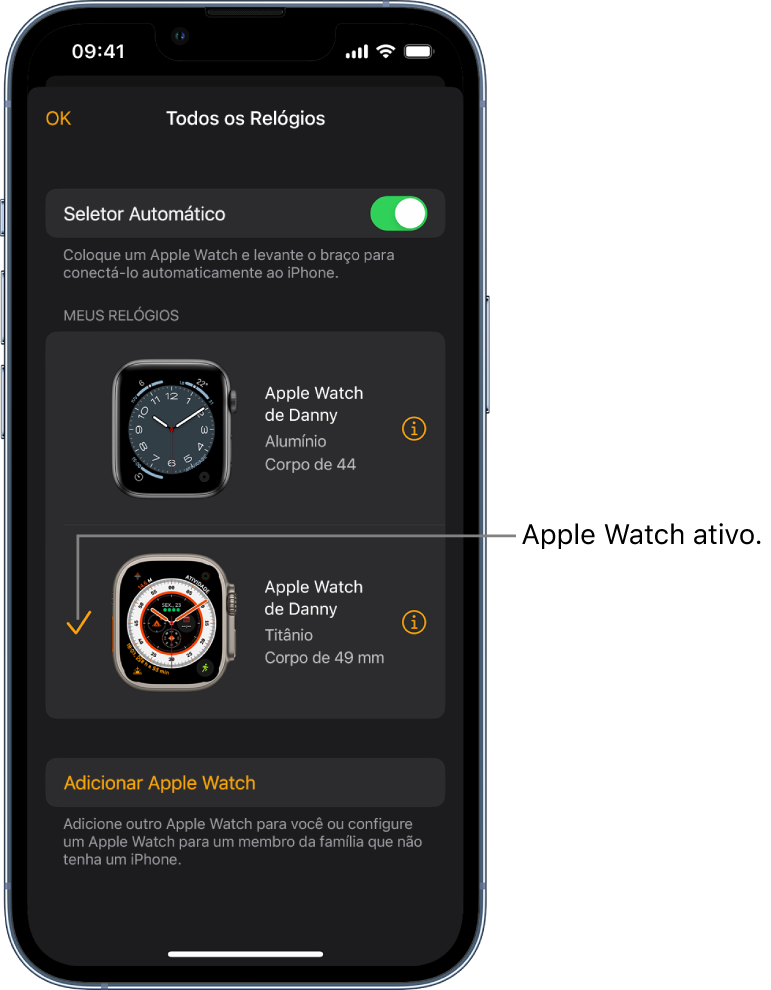
Emparelhe o Apple Watch Ultra com um novo iPhone
Se o Apple Watch Ultra estiver emparelhado com um iPhone antigo e você desejar emparelhá-lo com o novo iPhone, siga estes passos:
Use o Backup do iCloud para fazer o backup do iPhone emparelhado ao Apple Watch Ultra atualmente (consulte o Manual do Usuário do iPhone para obter mais informações).
Configure o novo iPhone. Na tela “Apps e Dados”, opte por restaurar um backup do iCloud e selecione o backup mais recente.
Continue a configuração do iPhone e, quando solicitado, opte por usar o Apple Watch Ultra com o novo iPhone.
Quando a configuração do iPhone for concluída, o Apple Watch Ultra solicitará o emparelhamento com o novo iPhone. Toque em OK no Apple Watch e digite o código.
Para obter mais informações, consulte o artigo de Suporte da Apple Como emparelhar o Apple Watch com um novo iPhone.
Transfira um plano de dados celulares existente para um novo Apple Watch Ultra
Siga estes passos para transferir seu plano de dados celulares do Apple Watch com celular para o Apple Watch Ultra com celular:
Quando estiver usando o Apple Watch, abra o app Apple Watch no iPhone.
Toque em Meu Relógio, toque em Celular e toque em
 , perto do seu plano de dados celulares.
, perto do seu plano de dados celulares.Toque em Remover Plano de [nome da operadora] e confirme sua escolha.
Talvez você precise entrar em contato com sua operadora para remover este Apple Watch do seu plano de dados celulares.
Remova o Apple Watch, coloque o’ Apple Watch Ultra, toque em Meu Relógio e toque Celular.
Siga as instruções para ativar seu relógio para celular.
Para obter mais informações sobre configuração e emparelhamento, consulte o artigo de Suporte da Apple Configurar o Apple Watch.
Se precisar carregar o Apple Watch Ultra antes de configurá-lo, consulte Carregue o Apple Watch Ultra.